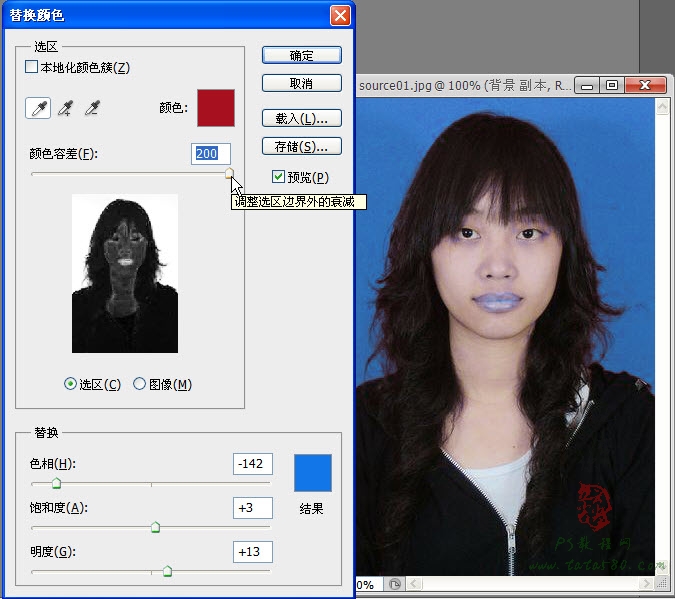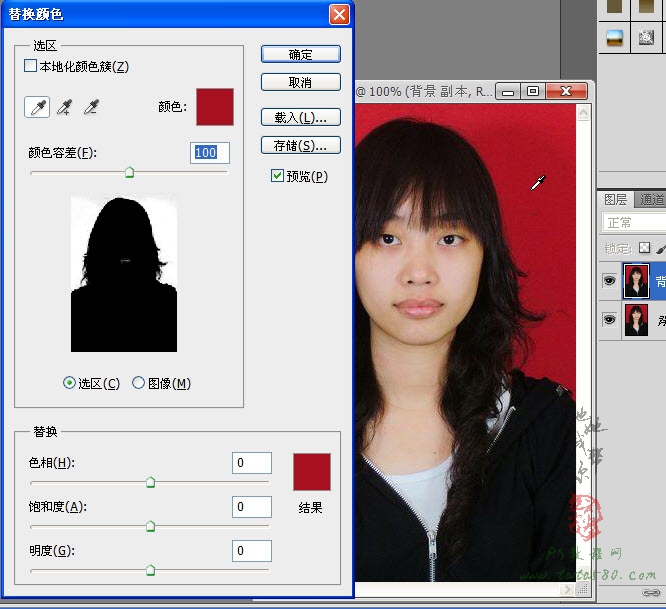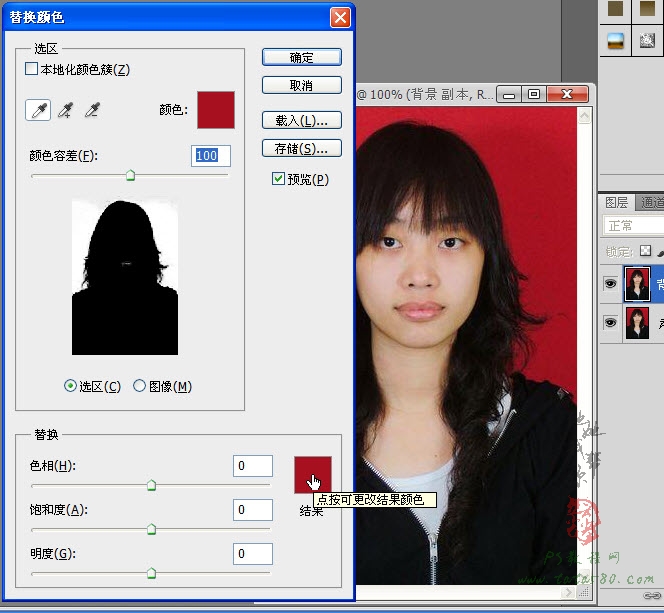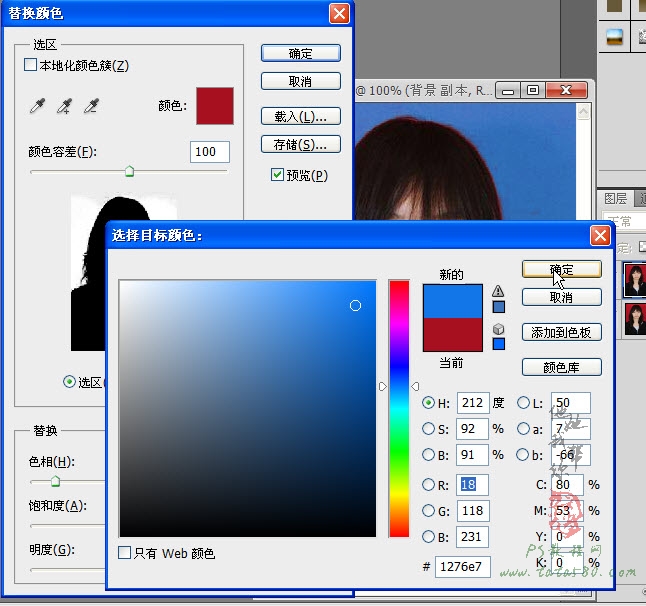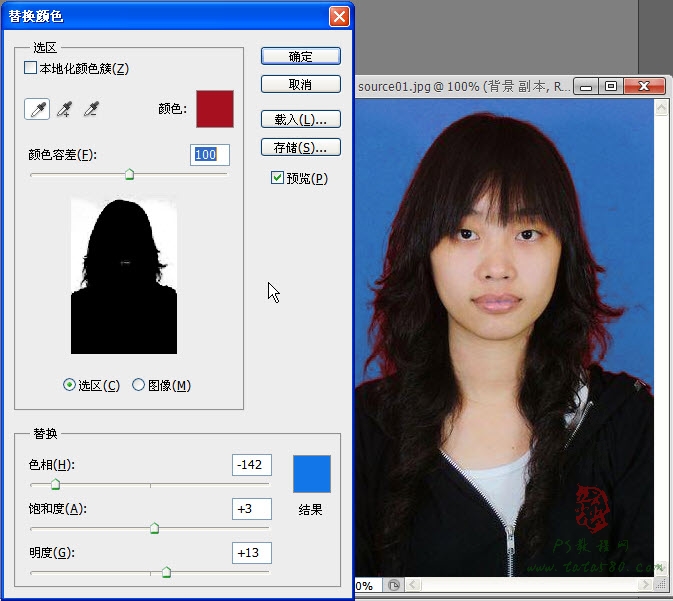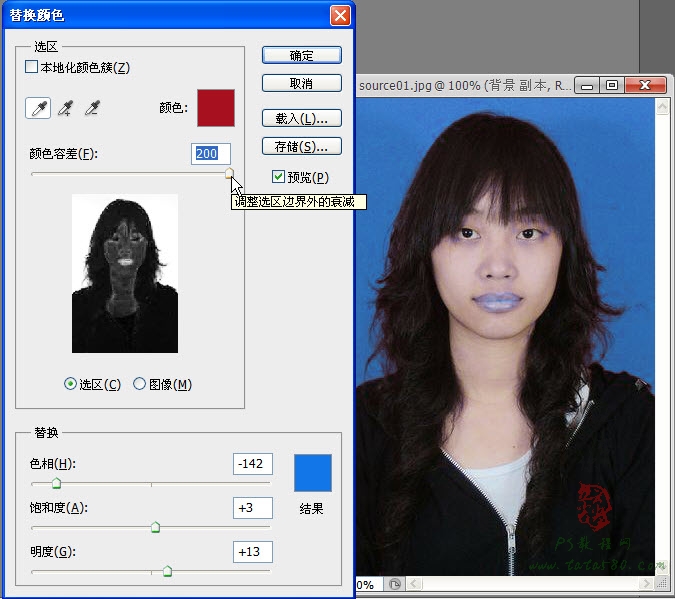жӣҙж–°ж—¶й—ҙпј� 2012-05-23
еҪ•е…Ҙпј� й»„еҸ¶йЈһжү¬ пј�
гҖҖгҖҖ6гҖҒеңЁеј№еҮәзҡ„вҖңжӣҝжҚўйўңиүІвҖқзӘ—еҸЈдёӯпјҢе°Ҷйј ж Ү移еҠЁеҲ°еҺҹеӣҫдёӯжҢҮй’ҲдјҡеҸҳжҲҗж»ҙз®ЎзҠ¶пјҢеңЁйңҖиҰҒжӣҝжҚўзҡ„йўңиүІеҢәеҹҹдёҠд»»дёҖеӨ„еҚ•еҮ»пјҢ
жң¬дҫӢиҰҒжӣҝжҚўзҡ„жҳҜзәўиү�иғҢжҷҜпјҢжүҖд»ҘеңЁзәўиүІеҢәеҹҹеҚ•еҮ»еҚіеҸҜпјҢиҝҷж—¶дјҡеҸ‘зҺ°еңЁвҖңжӣҝжҚўйўңиүІвҖқзӘ—еҸЈдёӯзҡ„дәәзү©еҹәжң¬дёҠеҸҳдёәй»‘иүІпј�
иҖҢзәўиүІеҢәеҹҹеҸҳжҲҗзҷҪиүІпјҢзҷҪиүІд»ЈиЎЁиҰҒжӣҝжҚўзҡ„еҢәеҹҹпј�
еҰӮдёӢеӣҫжүҖзӨәпјҡ
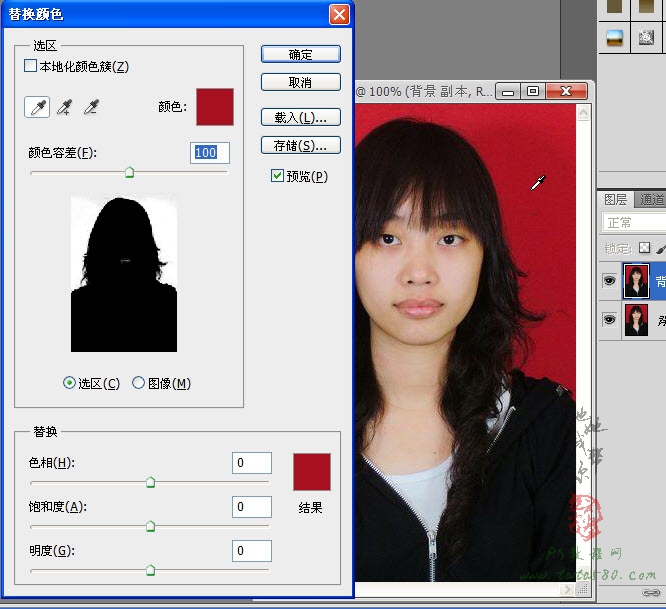
гҖҖгҖҖ7гҖҒжҺҘдёӢжқҘе°ұжҳҜиҰҒйҖүжӢ©е°ҶиҰҒжӣҝжҚўжҲҗзҡ„йўңиүІпјҢе·Ұй”®еҚ•еҮ»вҖңжӣҝжҚўйўңиүІвҖқзӘ—еҸЈдёӢж–№дёӯвҖңжӣҝжҚўвҖқеҢәеҹҹзҡ„йўңиүІжЎҶпјҢеҰӮдёӢеӣҫжүҖзӨәпјҡ
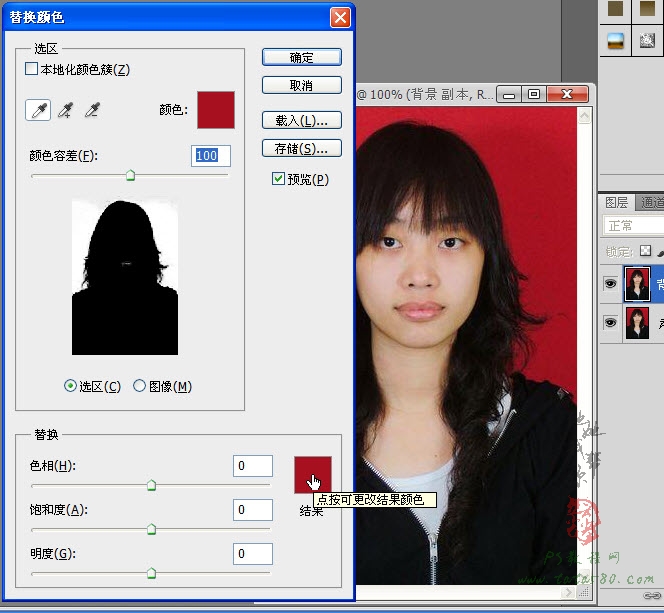
8гҖҒеңЁеј№еҮәзҡ„вҖңйҖүжӢ©зӣ®ж ҮйўңиүІвҖқзӘ—еҸЈдёӯйҖүжӢ©дҪ жғіиҰҒзҡ„иғҢжҷҜйўңиүІпјҢиҝҷйҮҢйҖүжӢ©жө…и“қиүІпјҢеҰӮдёӢеӣҫжүҖзӨәпјҡ
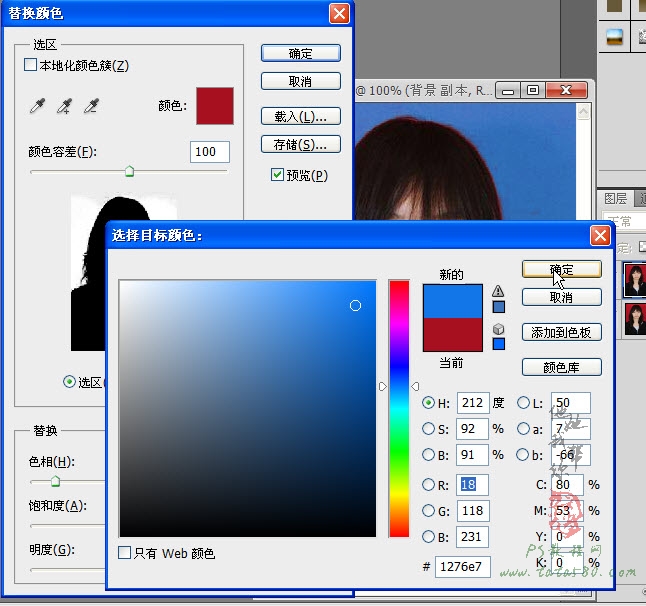
гҖҖгҖҖ9гҖҒзЎ®е®ҡжӣҝжҚўйўңиүІеҗҺдјҡеҸ‘зҺ°еӨ§йғЁеҲҶзҡ„зәўиүІеҢәеҹҹе·Із»ҸеҸҳжҲҗи“қиүІпјҢдёҚиҝҮдҪ дјҡеҸ‘зҺ°еңЁеӨҙеҸ‘иҫ№зјҳдҪҚзҪ®д»Қ然дҝқз•ҷзқҖеӨ§йҮҸзҡ„зәўиүІжқӮиҫ№пјҢ
еҰӮдёӢеӣҫжүҖзӨәпјҡ
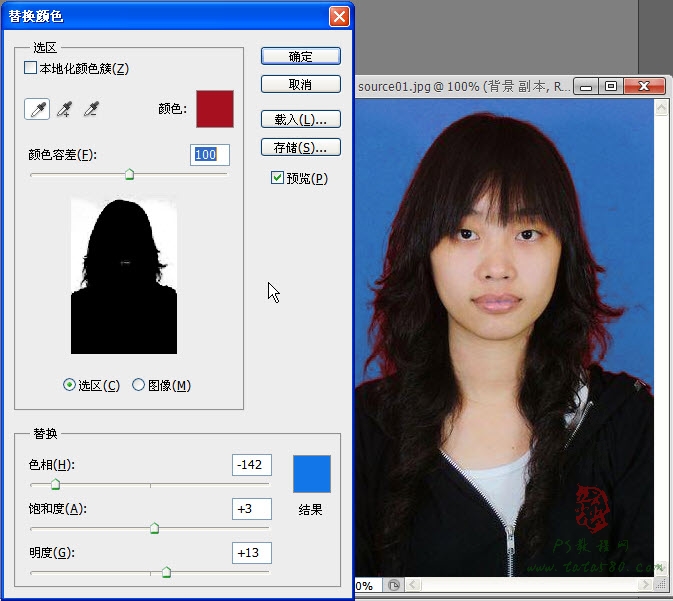
гҖҖгҖҖ10гҖҒиҝҷз§Қжғ…еҶөжҲ‘们еҸҜд»ҘйҖҡиҝҮеўһеӨ§вҖңйўңиүІе®№е·®вҖқжқҘи§ЈеҶіпјҢиҝҷйҮҢе°Ҷе…¶и°ғж•ҙжҲҗжңҖеӨ§еҖ�200пјҢиҝҷж—¶дҪ дјҡеҸ‘зҺ°еӨҙеҸ‘иҫ№зјҳзҡ„жқӮиҫ№жҳҜжІЎдәҶпјҢ
дҪҶи„ёйғЁзҡ„йғЁеҲҶеҢәеҹҹд№ҹеҸҳжҲҗи“қиүІдәҶпјҢиҝҷдёӘжІЎе…ізі»пјҢеҸҜд»ҘеҗҺз»ӯеҶҚиҝӣиЎҢеӨ„зҗҶпјҢеҰӮдёӢеӣҫжүҖзӨәпјҡ